-
適用バージョン:Windows 10 version 1709(build 16299)以降
※機能によって異なります。「はじめに」の末尾をご覧ください。
はじめに
UWPアプリが起動されてからどのような状態をたどるか(=ライフサイクル)は、大雑把に次の図のように説明されています。このライフサイクルについて詳しくは、docs.microsoft.comの「Windows 10 ユニバーサル Windows プラットフォーム (UWP) アプリのライフサイクル」をご覧ください。
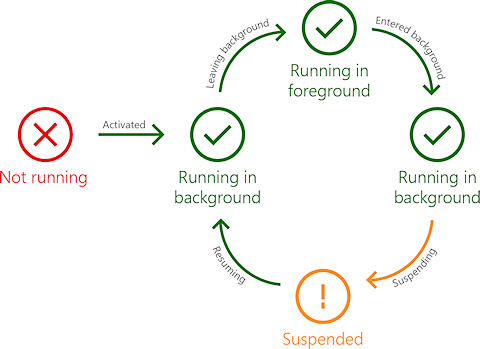
「Windows 10 ユニバーサル Windows プラットフォーム (UWP) アプリのライフサイクル」より
Windows 8.x時代には、このライフサイクルはユーザーとプラットフォームが完全に握っていて、アプリのコードからはほとんど手出しできませんでした。アプリに許されたことはわずかで、サスペンドに入る時間を少々延長できるくらいのものでした。
それがWindows 10のUWP(ユニバーサルWindowsプラットフォーム)になってからちょっとずつ緩和され、今ではずいぶんと色々なことが出来るようになっています。そこで今回は、UWPアプリの起動と終了に関するトピックをまとめてご紹介します。
-
自動起動:ログイン時にUWPアプリを自動的に起動します
Windows 10 version 1709(build 16299)以降 -
再起動:UWPアプリが自分自身を再起動します
Windows 10 version 1709(build 16299)以降 -
事前起動:システムに余裕があるとき、UWPアプリをバックグラウンドで起動しておきます
Windows 10 version 1607(build 14393)以降 -
コマンドラインから起動:コンソールやバッチファイルからUWPアプリを起動できるようにします
Windows 10 version 1709(build 16299)以降 -
終了キャンセル:[×]ボタンなどでUWPアプリが終了させられるのをキャンセルできます
Windows 10 version 1703(build 15063)以降
![[×]ボタンをキャンセルできるダイアログが出ている](https://codezine.jp/static/images/article/11325/fig02.png)
対象読者
- UWPアプリを作っている開発者
- UWPには制限が多いからと敬遠している開発者
必要な環境
サンプルコード(GitHub)をそのまま試してみるには以下の環境が必要です。
- Windows 10 1809以降
- Visual Studio 2017 Version 15.9.4以降(無償のCommunity Editionで可)
- UWP用Windows 10 SDK:10.0.17763以降































.png)














